Mint az Excel alkalmazásban, lehetőség van arra, hogy ellenőrizzük a lehetséges hibákat - trükköket és trükköket a Microsoft excelben
Ha a táblázatok sok képletet tartalmaznak, akkor valószínűleg előnyös lesz az automatikus hibaellenőrzés előnyeiből. Ezt a funkciót az Excel Options párbeszédpanel képleteiben engedélyezheti (lásd: 195.1. Ábra).
Az ablak megnyitásához válassza a Fájl menü ► Beállítások parancsát. A hibakeresés engedélyezéséhez vagy letiltásához engedélyezheti a hibakeresés engedélyezése jelölőnégyzetet. Ezenkívül megadhatja, hogy mely hibatípust kell ellenőriznie a Hibaellenőrzési szabályok mezőben található jelölőnégyzetek ellenőrzésével.
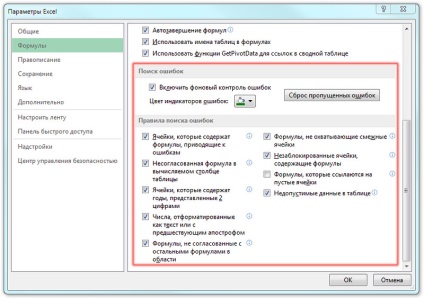
Ábra. 195,1. Az Excel meg tudja vizsgálni a képleteket a lehetséges hibák miatt
Sok esetben egyszerűen figyelmen kívül hagyja a hibát a Skip Error parancs kiválasztásával. megakadályozva a sejtet a későbbi hibaellenőrzésekből. Azonban minden korábban figyelmen kívül hagyott hiba visszaállítható, majd ismét megjelenik (kattintson az Elvont hibák törlése gombra az Excel beállításai párbeszédpanel képleteiben).

Még akkor is, ha nem használja az automatikus hibaellenőrzés funkciót, akkor válassza a Formula parancsot, majd válassza a Formula függőségek pontot. Egy párbeszédablak megnyitása, amely egymás után minden lehetséges cellás hibát megjelenít, ami nagyjából megegyezik a helyesírás-ellenőrzővel. Az 1. ábrán. 195.3 megjelenik a Hibaellenőrzés párbeszédpanel. Ne felejtsük el, hogy ez egy modellszerű párbeszédpanel, és még nyitva van a lemezhez.

Ábra. 195,3. A Hibaellenőrző ablak segítségével váltson át az Excel által észlelt lehetséges hibák között
Ne felejtse el, hogy a hibák ellenőrzése nem tökéletes. Valójában még a tökéletességhez sem közelít. Más szóval, nem tudja feltételezni, hogy a lap nem tartalmaz hibákat csak azért, mert az Excel nem azonosította őket! Ne felejtsük el továbbá, hogy ez a hibaellenőrző funkció nem találja a gyakori hibatípust - felülírja a cellát egy eltérő értékű képlet segítségével.